
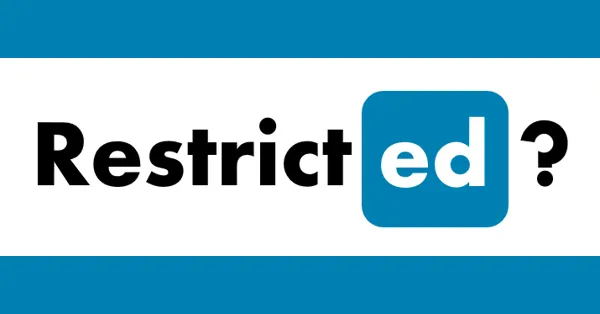
Gebannen of beperkt worden van LinkedIn kan aanvoelen alsof je tegen een muur oploopt, vooral als je erop vertrouwt om leads te genereren, te rekruteren of je merk te laten groeien. Of je account nu tijdelijk beperkt of permanent verbannen werd, je hebt nog steeds opties.
Deze gids vertelt je precies wat je moet doen om je LinkedIn account te herstellen (of slimmer te herbouwen) terwijl je de automatiseringstools op de juiste manier gebruikt.
Voordat je actie onderneemt, moet je eerst uitzoeken met wat voor probleem je te maken hebt:
Tijdelijke LinkedIn beperking:
Meestal veroorzaakt door overdreven outreach, profielscrapping of abnormaal gedrag. Deze verdwijnen vaak binnen een paar dagen zodra LinkedIn je identiteit heeft geverifieerd of opnieuw normaal gedrag vaststelt.
Permanente LinkedIn ban:
Dit betekent dat je account gedeactiveerd en verwijderd is. Je krijgt vaak een e-mail of een in-app melding dat je de gebruikersovereenkomst of het communitybeleid van LinkedIn hebt geschonden.
Beveiligingsvergrendeling of verificatieverzoek:
Soms vergrendelt LinkedIn je account totdat je je identiteit hebt geverifieerd, vooral als LinkedIn vermoedt dat je account gecompromitteerd is.
Lees het beleid en de richtlijnen van LinkedIn om fouten te vermijden:
Veel voorkomende redenen voor een verbod zijn:
Je kunt rechtstreeks contact opnemen met LinkedIn support via hun helpcentrum:
Selecteer:
Als je niet kunt inloggen, selecteer dan "Doorgaan zonder inloggen".
Hoewel LinkedIn de voorkeur geeft aan tickets, kan je opvolgen of escaleren via deze gekende ondersteuningsadressen:
Als je een e-mail stuurt, vermeld dan je volledige naam, LinkedIn e-mailadres en de URL van je profiel.
Tip: Verwijs altijd naar je support ticket nummer wanneer je mailt.
Als je gelooft dat de LinkedIn beperking een vergissing was, of als je bereid bent om corrigerende maatregelen te nemen, dien dan een rustig en professioneel beroep in.
Betreft: Verzoek tot herstel van de rekening
Hallo LinkedIn Ondersteuningsteam,
Mijn account werd onlangs beperkt en ik wil graag een beoordeling aanvragen. Ik begrijp dat het beleid van LinkedIn er is om gebruikers te beschermen en als ik onopzettelijk voorwaarden heb geschonden, dan bied ik daarvoor mijn oprechte excuses aan.
Ik neem graag de nodige maatregelen om dit op te lossen en ervoor te zorgen dat dit volledig wordt nageleefd.
Bijzonderheden:
Hartelijk dank voor uw tijd en hulp.
Met vriendelijke groet,
[Uw naam]
Betreft: Vervolg op Ticket #[XXXX]
Hallo LinkedIn Klantenservice,
Ik ga verder met mijn recente ticket over de beperking van mijn LinkedIn account. Ik zou dankbaar zijn voor elke update of verduidelijking. Ik sta te popelen om dit op te lossen en LinkedIn weer professioneel te gebruiken.
Nogmaals hartelijk dank,
[Uw naam]
Als je support ticket geen aandacht krijgt, escaleer dan beleefd via de officiële sociale profielen van LinkedIn:
Gebruik indien mogelijk privéberichten en vermeld je ticketnummer. Vermijd het openbaar maken van gevoelige informatie.
Antwoord van de ondersteuning duurt meestal 2 tot 7 werkdagen. In de tussentijd:
Als je beroep is goedgekeurd, begin dan langzaam weer actief te worden. Op dag 1 100 verbindingsverzoeken sturen is een snelle manier om weer gemarkeerd te worden.
Als LinkedIn bevestigt dat de ban permanent is:
Veel LinkedIn accounts worden gebanned door ongepaste of onveilige automatiseringstools die menselijk gedrag slecht nabootsen, spammen, scrapen, dagelijkse limieten negeren of de voorwaarden van LinkedIn schenden.
Maar automatisering op zich is niet de vijand. Sterker nog, als het goed wordt gedaan, bespaart het uren handmatig werk, helpt het je om relaties op schaal op te bouwen en ondersteunt het echte bedrijfsgroei.
Alsona is speciaal gebouwd om je te helpen verantwoord te automatiseren.
Je kunt gepersonaliseerde verbindingsverzoeken, follow-ups en e-mailsequenties sturen, zonder dat dit leidt tot verboden of het verbranden van leads.
Met ingebouwde veiligheidscontroles, mensachtige vertragingen en slimme berichtenstromen zorgt Alsona ervoor dat u zich aan de regels houdt en bespaart u elke week uren.
Gebannen worden van LinkedIn is frustrerend, maar het is niet het einde van de weg. Met het juiste beroep en de juiste tools, kan je slimmer terugvechten.
Gebruik deze ervaring om je LinkedIn outreach strategie te verfijnen, prioriteit te geven aan compliance en te werken met LinkedIn automatiseringsplatformen die gebouwd zijn voor succes op lange termijn.
Hulp nodig bij het opzetten van veilige LinkedIn automatisering na een beperking?
Bekijk Alsona of neem contact op met ons team voor een gratis walkthrough.